Знаки в сбербанке онлайн что означают
Обновлено: 26.07.2024
На сайте Сбербанка вы можете воспользоваться различными услугами, одной из которых является История операций Сбербанк онлайн , которую вы можете без особых усилий найти на сайте банка.
Как посмотреть историю операций в Сбербанк Онлайн
Если вам нужно получить доступ к перечню операций, которые вы совершали в какой-то конкретный период времени, либо вас интересует какой-нибудь определенный платеж или заявка, можете посетить историю операций Сбербанк О нлайн и при помощи фильтра найти интересующую вас информацию.
Попасть на страницу истории можно через меню, которое расположено сбоку основной страницы, для этого достаточно просто перейти по ссылке, которая так и называется «История операций Сбербанк-О нлайн «.
На рисунке подробно представлено меню «Истории Операций»
- Т.е. авторизуетесь в СБОЛ
- В верхнем левом углу находите «История операций в СБОЛ»
- На основном экране вы можете видеть все свои проведенные операции (дата, операция, сумма, статус).

Выполнение переводов и их статусы в СБОЛ
Рассмотрим только самые основные. Любая операция имеет информацию в которой можно наблюдать непосредственно само ее название, также номер той карты либо счета, кредита или даже вклада, с которого проводится платеж и данные того кто получил перевод, ну и конечно же точное время, день, месяц, год проведения данного платежа и обязательно та сумма, которую отправил клиент.
Еще в графе данных по операции можно проследить статус проведения операции. Если вас интересует конкретная операция либо действие, то удобнее всего будет применить расширенный поиск по операциям.
Очень важно знать: Если в перечне операций, какая либо из них обозначена красным цветом, это означает что по какой-то причине банк в одностороннем порядке ее отклонил.
Видео: История операций по автоплатежу
Что можно совершать при помощи Истории Операций
Данный раздел поможет в решении таких вопросов:
Однако редактированию подлежат только документы имеющие статус черновика.
- Выполнение операции, при помощи подтверждения платежа. Для продолжения выполнения действия обязательно нужно чтоб интересующий документ имел статус черновика, в противном случае ничего не выйдет.
- Есть также возможность повторения платежа. Нужно просто нажать на дату или наименование то операции которая необходима чтоб открылся просмотр документа возле которого нужно подтвердить повторение оплаты. Провести повторение платежа возможно только если он имеет статус исполненного либо в процессе исполнения.
- Также можно отозвать свой платеж, однако это возможно если операция находится все еще на рассмотрение. Для совершения данного действия нажимаете на тот платеж который планируете отменить и нажимаете соответствующую кнопку, после чего обращение переходит на рассмотрение в банк.
- Если какой-то из документов оказался вам уже не нужен, то вы можете его удалить (Об этом более подробно читайте чуть ниже)
- Ну и последнее, что может сделать пользователь при помощи истории операций Сбербанк онлайн это создать шаблон. Такая необходимость возникает если пользователю необходим шаблон по уже проведенной операции, но которая будет еще проводится, шаблоны можно применять например для оплаты коммунальных услуг или какого либо другого платежа, который проводится регулярно и на одну и ту же сумму. Создание шаблона довольно простая операция, для это всего лишь нужно нажать на ссылку операции и выбрать из предложенного окошка пункт создания шаблона. После этого появится дополнительное окно, в котором необходимо будет вписать название самого шаблона и нажать на сохранение.
Важно помнить: создание шаблона возможно только по исполненной операции, во всех остальных случаях это невозможно.
Как удалить историю операций в Сбербанк Онлайн
Удалить или очистить историю операций, можно все по тем же реквизитам, сумма, дата и прочие данные по операции которая вам нужна, достаточно просто нажать на них чтоб открыть страницу подтверждающую удаление.
Следует знать: Это действие возможно совершить только с документами имеющими статус черновика.
Мобильное приложение «Сбербанк Онлайн» полностью дублирует функционал личного кабинета на официальном сайте кредитно-финансового учреждения. Программа работает на смартфонах уже давно, пользователи удовлетворены ее возможностями.
Однако остаются вопросы относительно отдельных моментов использования приложения. В частности, клиенты банка задают вопросы о значках и символах, отображающихся в программе. Непонимание обозначений касается и списка контактов в приложении.

Значки в списках контактов
По желанию клиента банка и с его разрешения мобильное приложение «Сбербанк Онлайн» получает доступ к книге контактов. Загруженный перечень абонентов отображается в тех наименованиях, которые внесены в телефонную книгу на смартфоне. Значок Сбербанка, проставленный напротив имени или фамилии человека, означает, что он использует мобильное приложение на своем устройстве.
Информация об установленном приложении «Сбербанк Онлайн» подтверждает тот факт, что номер пользователя из телефонной книги контактов прикреплен к карточному счету в Сбербанке. При совершении переводов и транзакций можно использовать цифры абонентского номера.

Как отменить передачу информации об использовании «Сбербанк Онлайн»?
Не все клиенты Сбербанка лояльно относятся к тому, что их данные об используемом приложении «Сбербанк Онлайн» становятся известны иным лицам. Однако условия подписанного пользовательского соглашения о предоставлении персональных данных лишают гражданина возможности отказаться передавать информацию о себе как о клиенте Сбербанка.
Отображение соответствующего значка в списке контактов некоего абонента не дает никаких персональных данных о клиенте Сбербанка, а только констатирует факт использования онлайн-банкинга от Сбербанка.
Отдельные граждане настороженно относятся к функции отслеживания их места нахождения. К сожалению, предотвратить контроль локации мобильного устройства можно только отказом от использования мобильного приложения «Сбербанк Онлайн».
Сбербанку в ходе своей деятельности ежедневно приходится делать большое количество операций, связанных с финансами. Чтобы было легче ориентироваться, каждой операции присвоен свой цифровой код, имеющий двузначное значение.
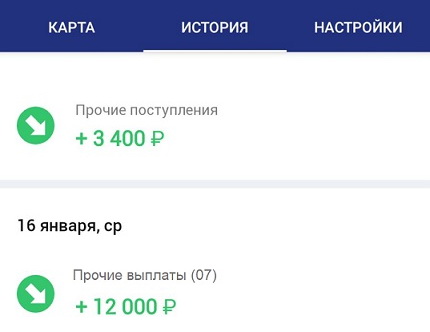
Люди, сотрудничающие с банками, получают на свои счета различного вида денежные средства, обозначенные как «Прочие поступления» или «Прочие выплаты». Это внутренняя формулировка, принятая в банке, она подразумевает переводы от государственных учреждений.
| Код | Расшифровка |
|---|---|
| 01 | Заработная плата |
| 02 | Стипендия учащимся |
| 03 | Пенсия социальная |
| 04 | Пенсия НПФ |
| 05 | Пособия и другие выплаты по безработице |
| 06 | Пособия на детей |
| 07 | Прочие выплаты в т.ч. других видов оплаты труда |
| 08 | Аванс по заработной плате |
| 09 | Прочие выплаты |
| 17 | Командировачные |
| 18 | Премия, вознаграждение |
| 19 | Отпускные |
| 21 | Субсидии (все виды) |
| 22 | Алименты |
| 24 | Материальная помощь |
| 25 | Компенсации (все виды) |
| 26 | Денежное довольствие |
| 27 | Пособие по временной нетрудоспособности (больничные) |
| 28 | Расчет при увольнении |
| 29 | ЕДВ социалные |
| 30 | Выплаты на содержание подопечных, воспитанников |
| 31 | Перечисления от НПФ и бюджетных переводов (например пособия на детей от 2020г.) |
| 33 | Денежное вознаграждение |
| 35 | Перечисления на зарплатный проект банка |
| 37 | Возврат НДФЛ |
| 38 | Отпускные будущего налогового периода |
| 40 | Денежное содержание |
| 41 | Пособие по беременности, родам, уходу за ребенком |
| 42 | Депонированная зарплата |
| 43 | Единовременное пособие за счет ФСС |
| 45 | Алименты по решению суда |
| 46 | Алименты на добровольной основе |
| 60 | Страховые выплаты |
Существует почти 100 обозначений кода. Следует различать внутренние коды Сбербанка и коды, перечисленные в указе Центробанка.
Прочие выплаты 07 и 09
Эти коды социальных выплат Сбербанк ввел для обозначения выплат, которые производят государственные службы нашей страны.
К заработной плате не имеют никакого отношения.
Многие перечисления не являются регулярными, часто имеют разовый характер. Например: поощрительная премия, стипендия, гранты за победы в конкурсах.
Прочие выплаты от Сбербанка код «07»:
- Доплаты пенсионного фонда;
- Командировочные в государственных организациях;
- Суммы, покрывающие расходы командировочных на стоимость билетов в общественном транспорте;
- Оплата затрат работникам, вынужденных проживать на период трудовой деятельности вне дома;
- Выплаты военнослужащим на доставку личного имущества;
- Компенсация расходов сотрудникам госучреждений при вынужденной смене жилья, связанного с работой;
- Оплата медосмотра;
- Возмещение стоимости путевки в санатории и курорты при наличии рекомендации врача;
- Другие.
Под кодом «09» Сбербанк обозначил след. прочие выплаты :
- Детские пособия;
- Перерасчеты оплаты за детсад в случае отсутствия больного ребенка;
- Субсидии, покрывающие часть расходов ЖКХ;
- Компенсации в период обучения;
- Поощрения одаренным студентам;
- Затраты на лечение ранений, полученных военными, сотрудниками правоохранительных органов, охранниками государственных объектов;
- Другое.
Клиент банка получает уведомление с указанием статьи и кода. Перевод может оказаться ошибочным, тогда перечисленные средства придется вернуть.
Выплаты и поступления социального характера
Код выплаты «31» Сбербанк ввел для обозначения перечислений от пенсионного фонда и бюджетных переводов.
Сюда относят выплату детских пособий, имеющих место в 2020 году в связи с пандемией.
Зарплатный проект Сбербанка — код «35»
Документооборот и выдача денежных сумм значительно упрощается при использовании зарплатного проекта. Для этого Индивидуальный предприниматель должен:
- Подать заявку на сайте банка (ИП имеет открытый счет в данном банке);
- Договориться о встрече с банковским работником с целью заключения договора на обслуживание; по типу и внешнему оформлению.
Если вы получили уведомление о перечислении с таким кодом значит, ваша карта привязана к з/п проекту банка.
Перечисления и поступления под кодом «7 RUS»
Обозначение «RUS» говорит о том, что карта выпущена в России. Цифрой «7» обозначен социальный платеж, финансовая помощь от государства. Те же самые выплаты в виде
- Субсидий;
- Стипендий;
- Возвратов;
- Льгот;
- Компенсаций;
- Пенсий;
- Прочих выплат.
Зачисления производятся на карту. Убедиться в достоверности перевода можно несколькими способами:
- Связаться с сотрудником банка и уточнить, кто является отправителем;
- Проанализировать выписки из «Сбербанк Онлайн«;
- Обратиться в чат официального сайта банка.
Код поступления «96»
Иногда его называют код ошибки «96». Под этим кодом следует понимать:
- Срок использования карты истек;
- Неправильный адрес прокси или сервера;
- Другое.

Рекомендуем к прочтению: 1) Переводим деньги с просроченной карты Сбербанка
2) Узнаем готова ли карта Сбербанка
Сотрудники банка понимают, что с картой нужно что-то делать, при необходмости стоит обратится в контактный центр банка.
Обозначение прочих поступлений кодами было введено указом Центробанка в 2009 году. Маркировка с помощью цифр помогает определить источники поступления денежных сумм без особого труда. Клиент должен убедиться, что выплата направлена именно ему, только после этого использовать ее.
Иногда снять деньги с банковской карты не удается даже в случае ее положительного баланса. Все дело в ограничениях, которые могут накладывать государственные структуры при наличии у владельца счета непогашенных задолженностей. Тогда в Сбербанк Онлайн или мобильном приложении появляется надпись «Действует взыскание или арест», временно блокирующая любые операции.

Что значит для пользователя арест и взыскание?
Фраза «Действует взыскание или арест», выделенная красным шрифтом, появляется в случае наличия у держателя карты неоплаченных обязательств. Так как другими способами получить возврат средств не получилось, суд принял решение заблокировать имеющиеся счета и карты должника.
Арест и взыскание накладываются на все виды карт – MasterCard, VISA, МИР и др. независимо от того, являются они зарплатными или кредитными. Ограничения, указанные в комментарии, отличаются друг от друга:
- Арест – это частичная или полная блокировка любых движений по счету. Вы не можете ни перевести деньги онлайн, ни снять их в банкомате, ни расплатиться ими в каком-нибудь магазине. Однако при этом на карте могут быть финансы, и они сохраняются за держателем. После снятия ареста он сможет воспользоваться ими.
- Взыскание – это списание средств с карты в пользу взыскателя (кредитора, налоговой службы, ГИБДД и др.) без предварительного уведомления. Например, вы не платите кредит. Суд принял решение удерживать с вашей зарплаты 50% в пользу банка, при этом арест на нее не накладывается.
Согласно действующему законодательству, банковская организация обязана выполнить распоряжение суда или судебного пристава. Если у вас долг, и суд принял решение заблокировать ваши счета, банк лишь выполняет требование ФССП или другого ведомства. Он не присваивает деньги себе.

Причины блокировки средств
Просто так ни один счет заблокирован не будет. Это делается по инициативе службы приставов, на основании исполнительного листа с требованием блокировки от физического или юридического лица, а также судебного решения. При этом причины возбуждения делопроизводства могут быть разные:
- крупные долги по алиментам;
- неуплата коммунальных платежей;
- неоплаченные в течение длительного периода штрафы ГИБДД;
- просрочки по кредитным продуктам;
- неуплата налоговых сборов;
- административные штрафы;
- возмещение вреда здоровью других граждан;
- невыплаты зарплаты сотрудником (например, если вы ИП) и т.д.
Оснований для ареста и взыскания множество и все они подкрепляются конкретным документом. Одних голословных заявлений взыскателя недостаточно. Поэтому, если вас счет заблокировали, можно утверждать, что за вами числятся крупные долги.
Где получить подробную информацию о причине наложения ограничений?
Существует сразу несколько ресурсов, где можно проверить детали ареста или взыскания. Наиболее подробные сведения вы получите:

Некоторые сведения можно получить на отдельно взятых сайтах указанных ведомств. Например, на сайте ГИБДД или вашего регионального суда, однако здесь процесс будет усложняться введением многочисленной информации (которой вы можете и не владеть) и обязательной регистрацией на порталах.
Правила взыскания средств с карты
Даже при наличии судебного приказа банк не может удерживать абсолютно все деньги на счете. Существуют правовые нормы, защищающие некоторые виды доходов. Поэтому выделяют три вида поступлений:
- Прочие – взыскиваются в полном объеме. Например, вам поступил перевод за продажу автомобиля или мама прислала подарок на день рождения. Все подлежит списанию.
- Периодические – взыскивается только часть до 50-70% от последнего поступления в зависимости от вида дохода. Например, заработная плата. Сразу при начислении банк обычно снимает 50% в счет долга. Если до следующего поступления вы не потратите остаток, он перейдет в разряд «Прочие» и будет немедленно списан.
- Социальные – не взыскиваются. Это детские пособия, выплаты по инвалидности и другие поступления, которые вы получаете от органов социальной защиты населения.
При этом если на вас заведено сразу несколько дел (например, есть долг по возмещению вреда здоровью и просрочки по кредиту), действуют правила очередности. Так, сначала идет компенсация морального и физического ущерба, выплата алиментов, погашение претензий по зарплате работникам и т.д. Оплата задолженности по кредиту стоит в конце списка после внесения налогов и других сборов в пользу государства.

Как снять арест или взыскание?
Есть два способа избавиться от наложенных ограничений:
- Опротестовать действия службы приставов в суде. Но для начала нужно обратиться непосредственно в ФССП и сообщить им об ошибке (к примеру, если они наложили запрет на социальные выплаты). Посетите ведомство лично и подайте заявление. Нужно быть уверенным в своей правоте и иметь доказательства невиновности, иначе смысла опротестовывать решение пристава нет.
- Погасить долг. Сделать это можно либо полностью, либо частями по мере поступления финансов. Ограничения будут сняты только после того, как сумма предъявленных обязательств будет окончательно погашена. После последнего платежа должник обращается в ФССП к сотруднику, ведущему его дело, и предоставляет квитанцию.
Если доступ к средствам на счете вам нужен срочно, рекомендуется взять у пристава справку об исполнении обязательств и самостоятельно отнести ее в банк. Тогда в течение 1 рабочего дня блокировка карты будет снята. В противном случае придется ждать, пока служащий ФССП подготовит постановление и передаст его банку. Обычно на это уходит от 3 рабочих дней.
Таким образом, не стоит паниковать при виде надписи «Действует взыскание или арест» напротив вашего банковского счета. Все ограничения временны. Проверьте причину блокировки одним из удобных способов, после чего опротестуйте инициативу пристава или погасите задолженность.

На странице История операций системы Сбербанк ОнЛайн Вы можете просмотреть список совершенных Вами операций за указанный период, просмотреть интересующий платеж или заявку, а также воспользоваться фильтром / поиском операций. Перейти на данную страницу Вы можете из бокового меню системы, кликнув по ссылке История операций в Сбербанк Онлайн.
В списке для каждой операции отображается название операции, номер карты, счета, вклада или кредита, получатель платежа, дата и время совершения операции, сумма, на которую выполнена операция, и состояние, отражающее стадию обработки платежа.
Для быстрого поиска интересующей операции Вы можете воспользоваться расширенным фильтром / поиском операций.
Обратите внимание: если операция отклонена банком по какой-либо причине, то в списке данная операция будет выделена красным цветом.

С помощью раздела «История операций» системы Сбербанк ОнЛайн Вы можете выполнить следующие действия:
Обратите внимание: Вы можете создать шаблон только по операциям в статусе «Исполнен».

Переход на другую страницу осуществляется по стрелочкам. Также Вы можете выбрать, сколько операций будет показано на странице: 10, 20 или 50. Например, если Вы хотите просмотреть 20 операций, то в строке «Показать по» выберите значение «20». Система выведет на экран 20 последних выполненных операций.
Поиск в истории операций Сбербанк ОнЛайн
Для быстрого поиска в системе Сбербанк ОнЛайн нужной операции в истории введите в строку поиска её название или название получателя, в адрес которого была совершена данная операция. Затем укажите несколько символов для поиска, например, первые буквы наименования получателя операции и нажмите на кнопку Найти .
Система Сбербанк ОнЛайн покажет список найденных получателей, в котором выберите интересующее значение. В результате в истории операций будут показаны операции в адрес выбранного получателя.
В пункте меню История операций Вы также можете воспользоваться расширенным фильтром, с помощью которого Вы можете найти интересующие Вас операции.
Для того, чтобы воспользоваться расширенным фильтром, кликните по ссылке Расширенный поиск и задайте критерии поиска:
- «Операция» – выберите из выпадающего списка название операции;
- «Списано со счета» – выберите из выпадающего списка счет, с которого были списаны деньги;
- «Период» – укажите из календаря, расположенном в этом поле, даты начала и окончания периода совершения нужной операции;
- «Сумма» – укажите диапазон, куда входит сумма, на которую была совершена операция;
- «Валюта» – выберите обозначение валюты, в которой выполнена интересующая операция;
- «Статус» – выберите из выпадающего списка статус, в котором находится интересующая Вас операция.
Вы можете ввести значения в одно или несколько полей фильтра. Например, можно осуществить поиск регулярных платежей за последний месяц.
После того как все необходимые параметры указаны, нажмите на кнопку Применить . Система Сбербанк ОнЛайн выведет на экран список интересующих Вас операций.
Статусы в истории операций системы Сбербанк ОнЛайн
В системе «Сбербанк Онлайн» Вы можете отследить списание и зачисление Ваших денежных средств по состоянию (статусу) операции. Состояние – стадия обработки платежа или заявки.
Операции в системе «Сбербанк Онлайн» могут находиться в одном из следующих состояний:
Автор статьи

Читайте также:

